IGVの使い方¶
ToMMoスパコンでIGVを使用するための手順を説明します。
手順を動画でも解説しています。
この作業はスパコンにログインして行います。接続方法を参照してスパコンにログインしてください。
画面左下の「アプリケーション」をクリックし、「開発」の「IGV」を起動してください。
注釈
計算ノードでIGVを起動することも可能です。負荷の高い処理を実行する時は、計算ノードで起動してください。手順については、計算ノード上のGUIソフトウェア起動手順をご参照ください。
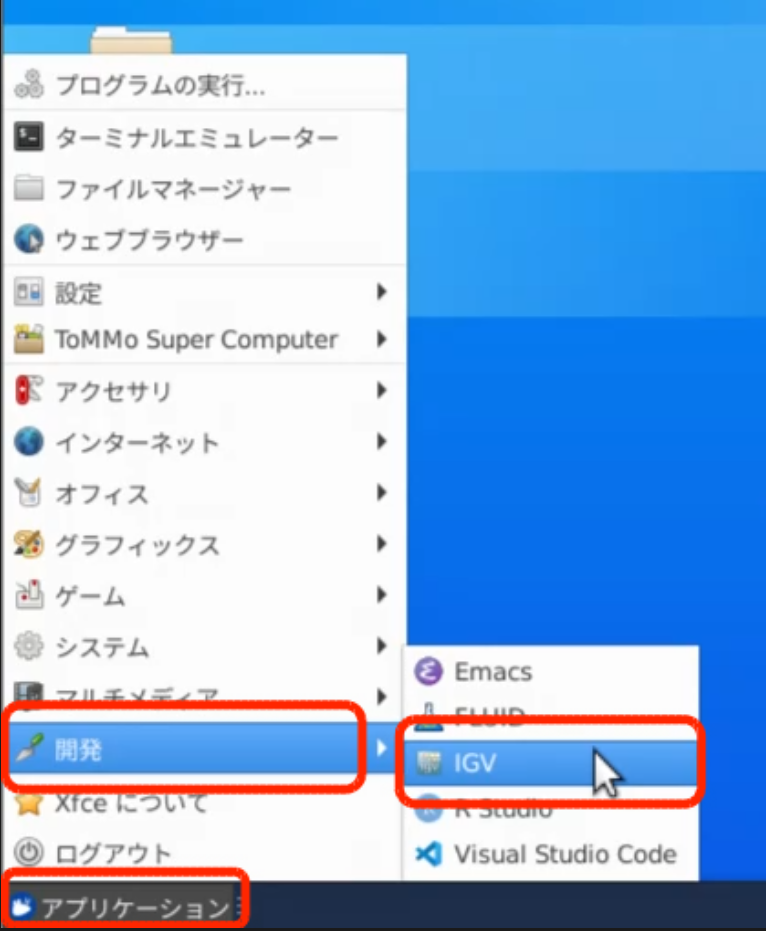
しばらくお待ちいただくとIGVが起動します。以下のようにエラーメッセージが表示されますが、そのまま「OK」をクリックしてください。
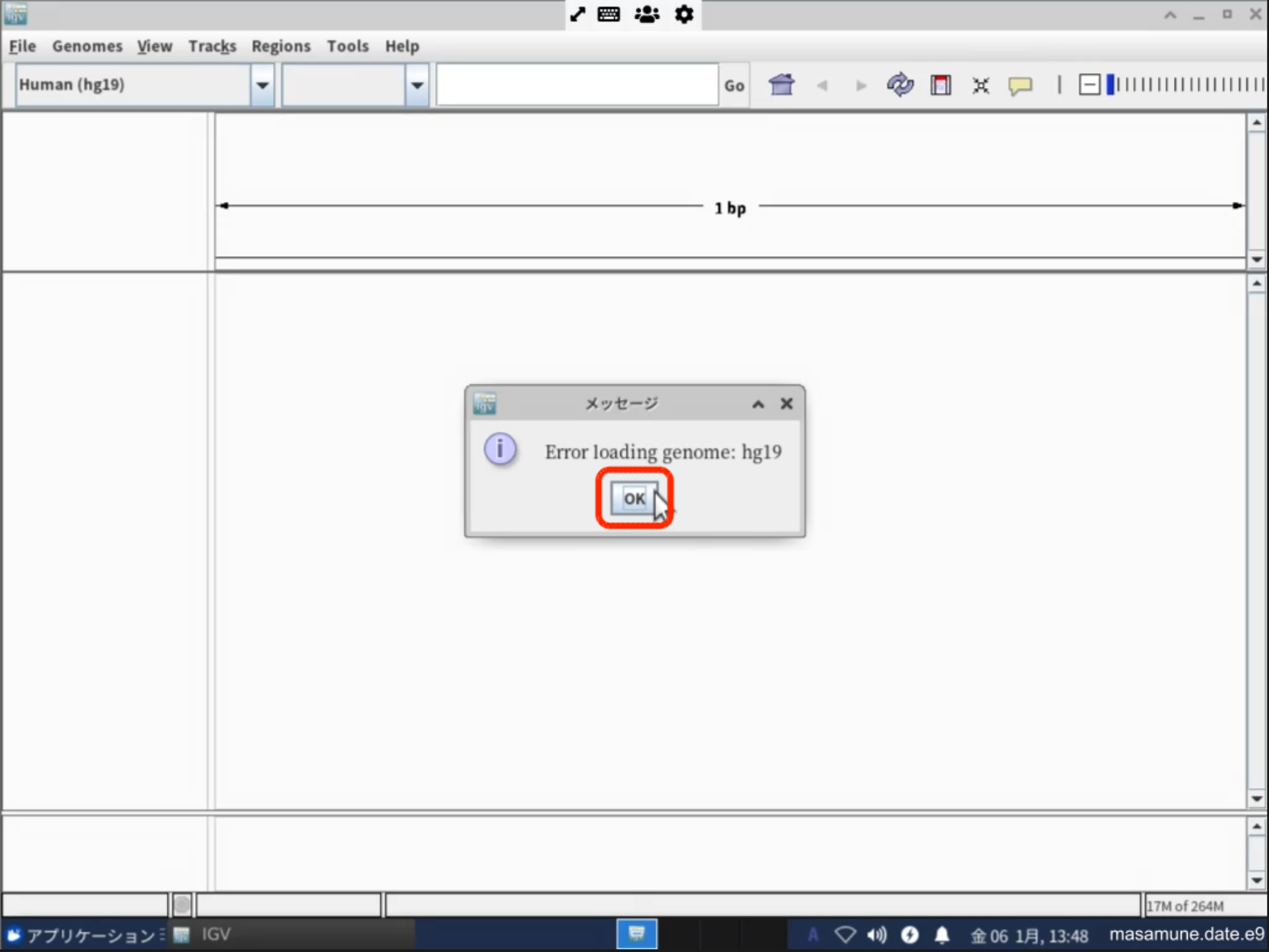
再び、以下のようにエラーメッセージが表示されます。こちらも「OK」をクリックしてください。
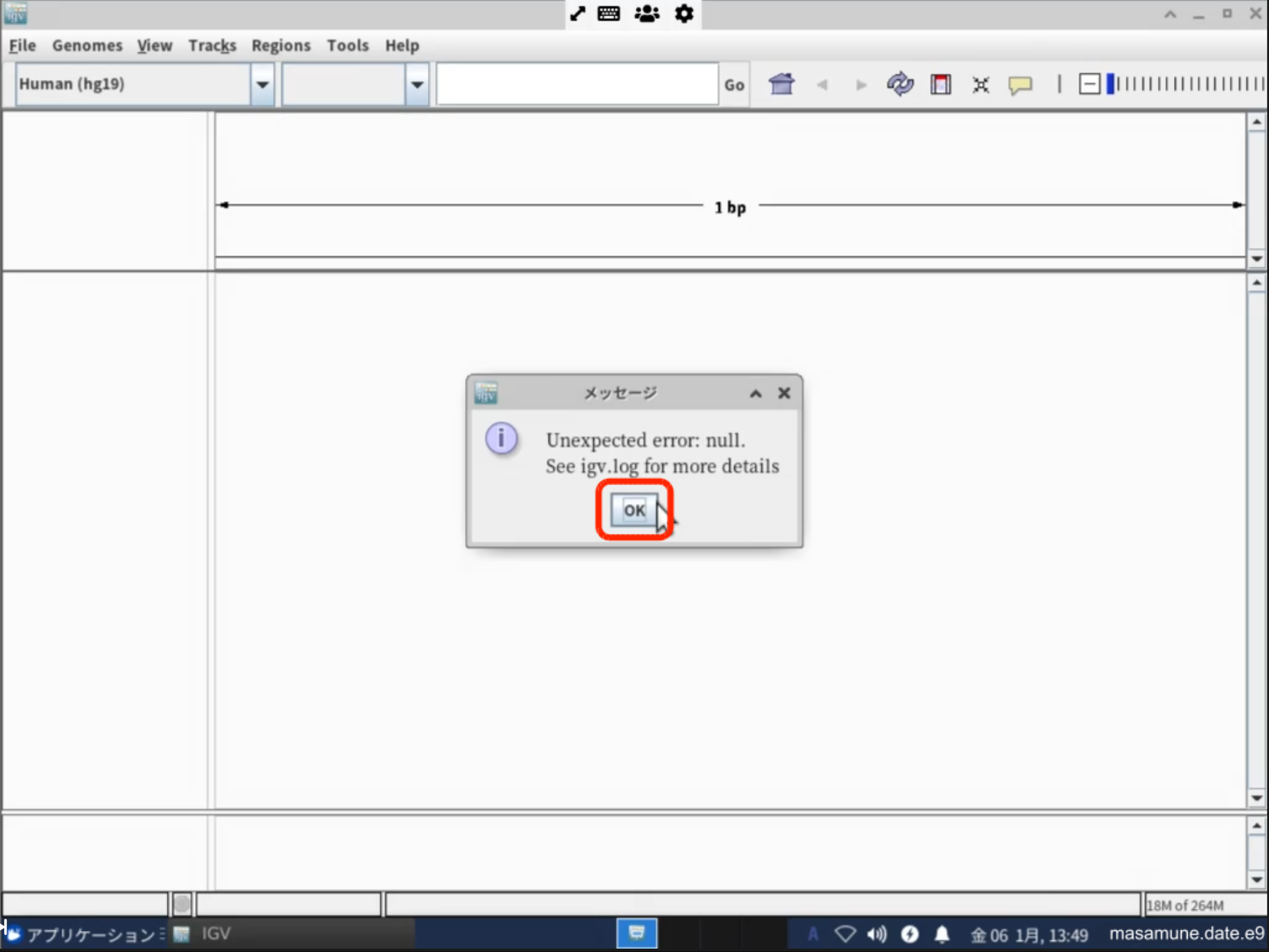
上部のメニューバーから「Genomes」をクリックし、「Load Genome from File」をクリックします。
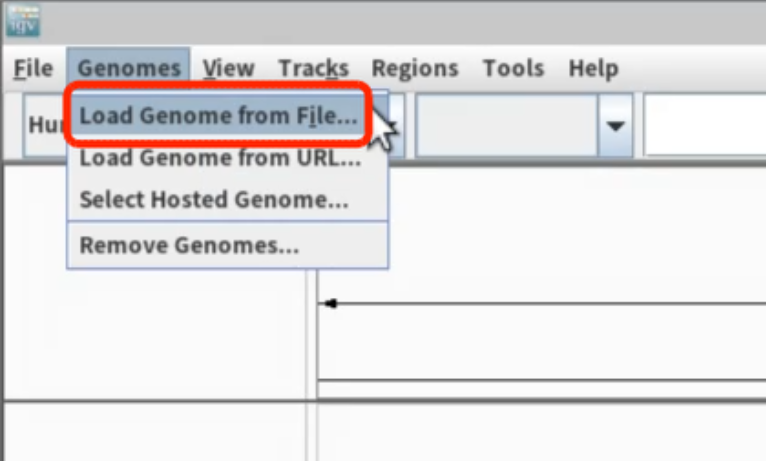
以下のような画面が表示されます。「◀︎」をクリックし、すぐ右側に表示されたアイコンをクリックしてください。
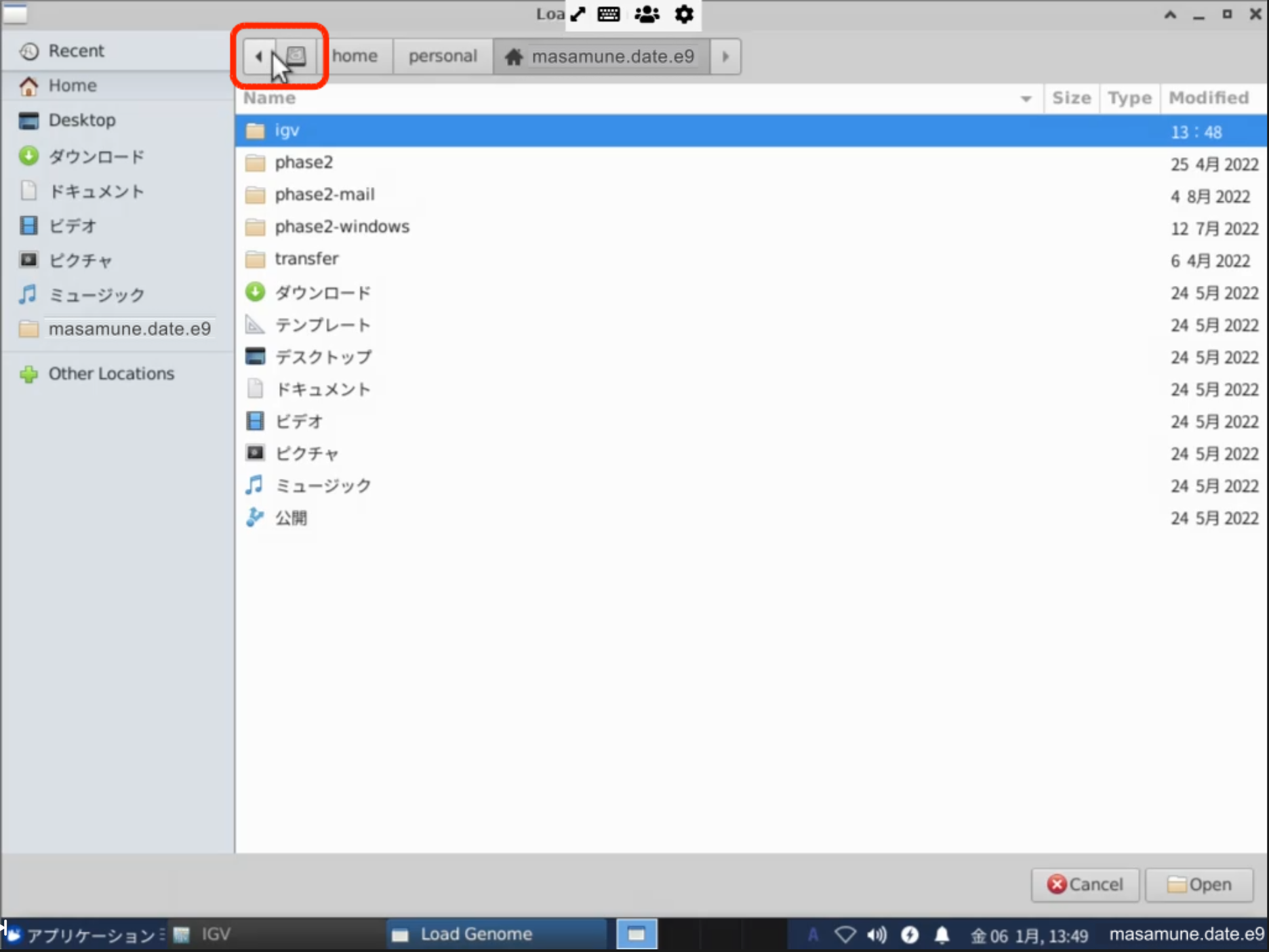
続けて「share1」「public」「IGV」のフォルダを順にダブルクリックすると、以下のような画面になります。「hg38-genome.json」を選択し、右下の「Open」をクリックしてください。必要に応じて「hg19-genome.json」も選択してご利用いただけます。
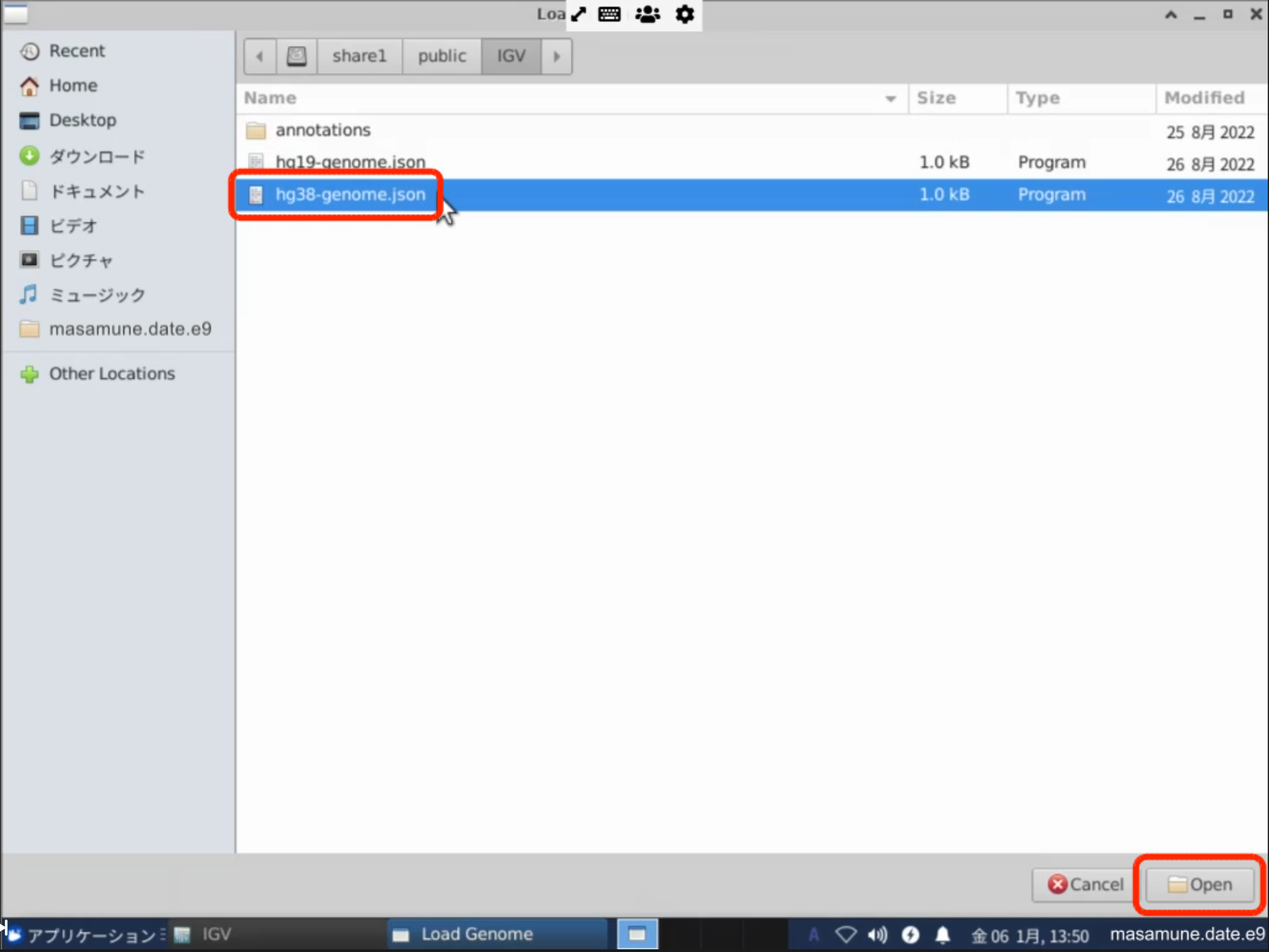
しばらくお待ちいただくと、以下のようにエラーメッセージが表示されますが、そのまま「OK」をクリックしてください。
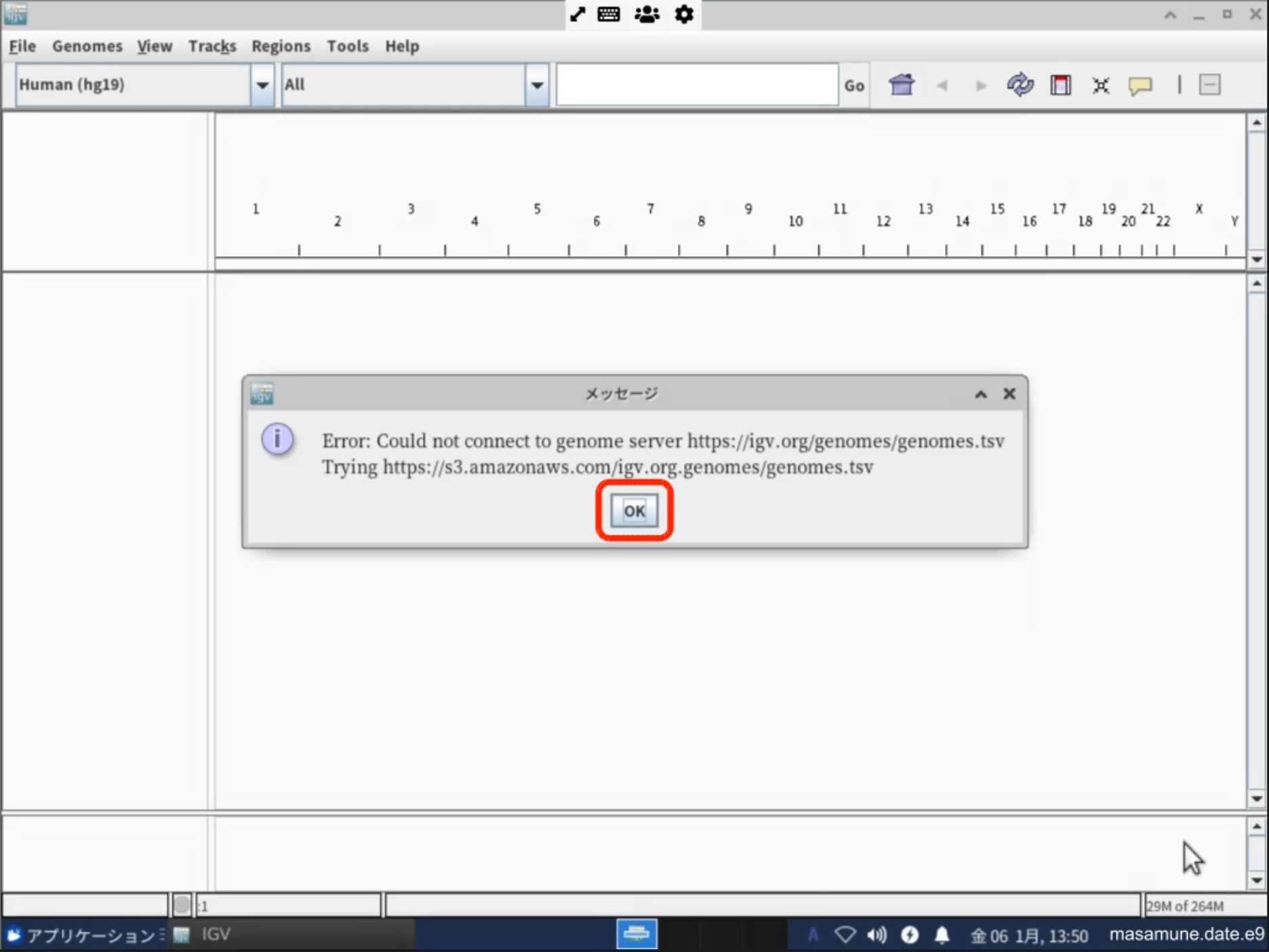
しばらくお待ちいただくと、次のようなメッセージが表示されます。OKをクリックしてください。
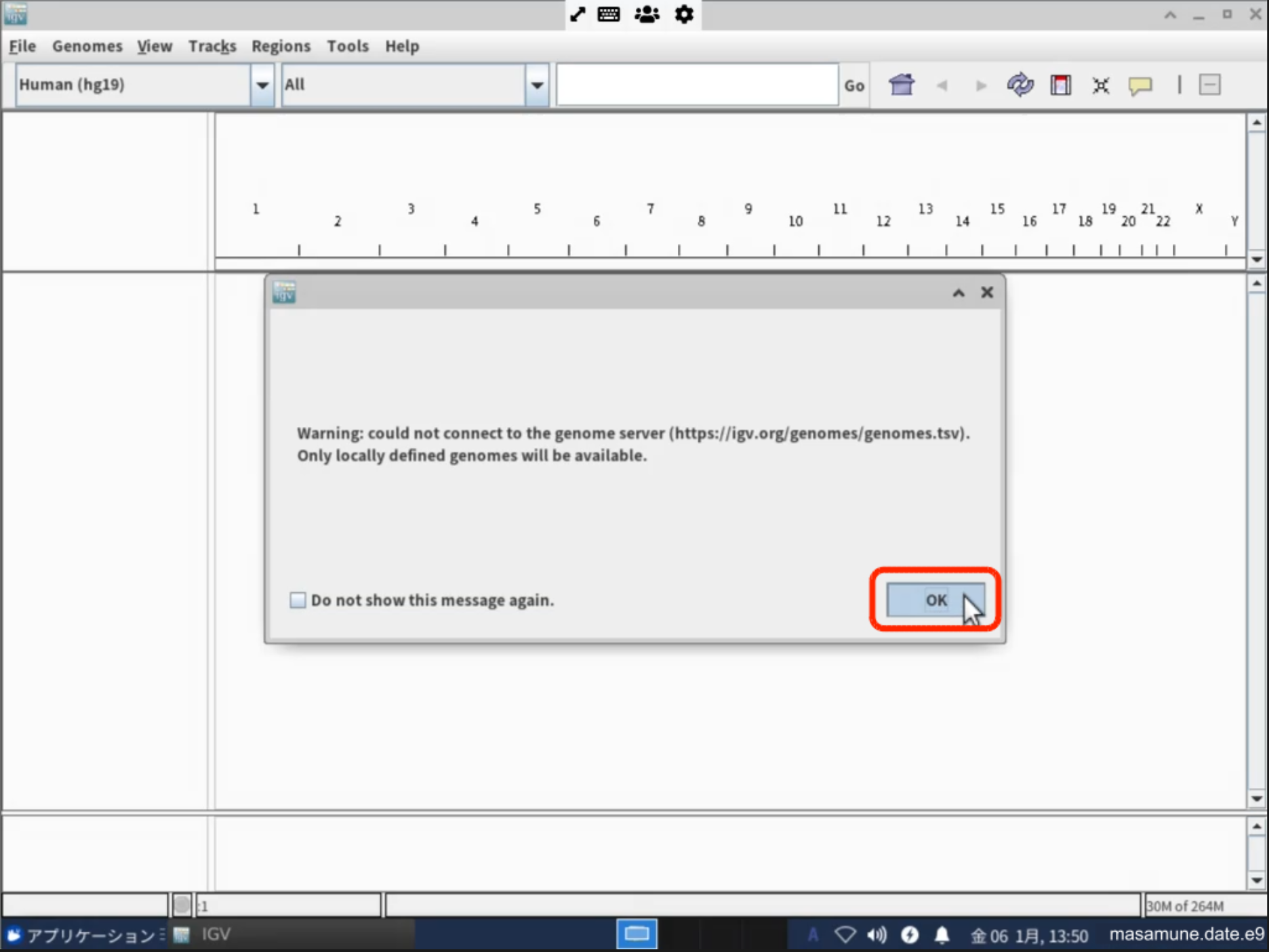
読み込みに成功すると、左上に「Human(GRCh38/hg38)」、下部には、遺伝子の情報が表示されます。
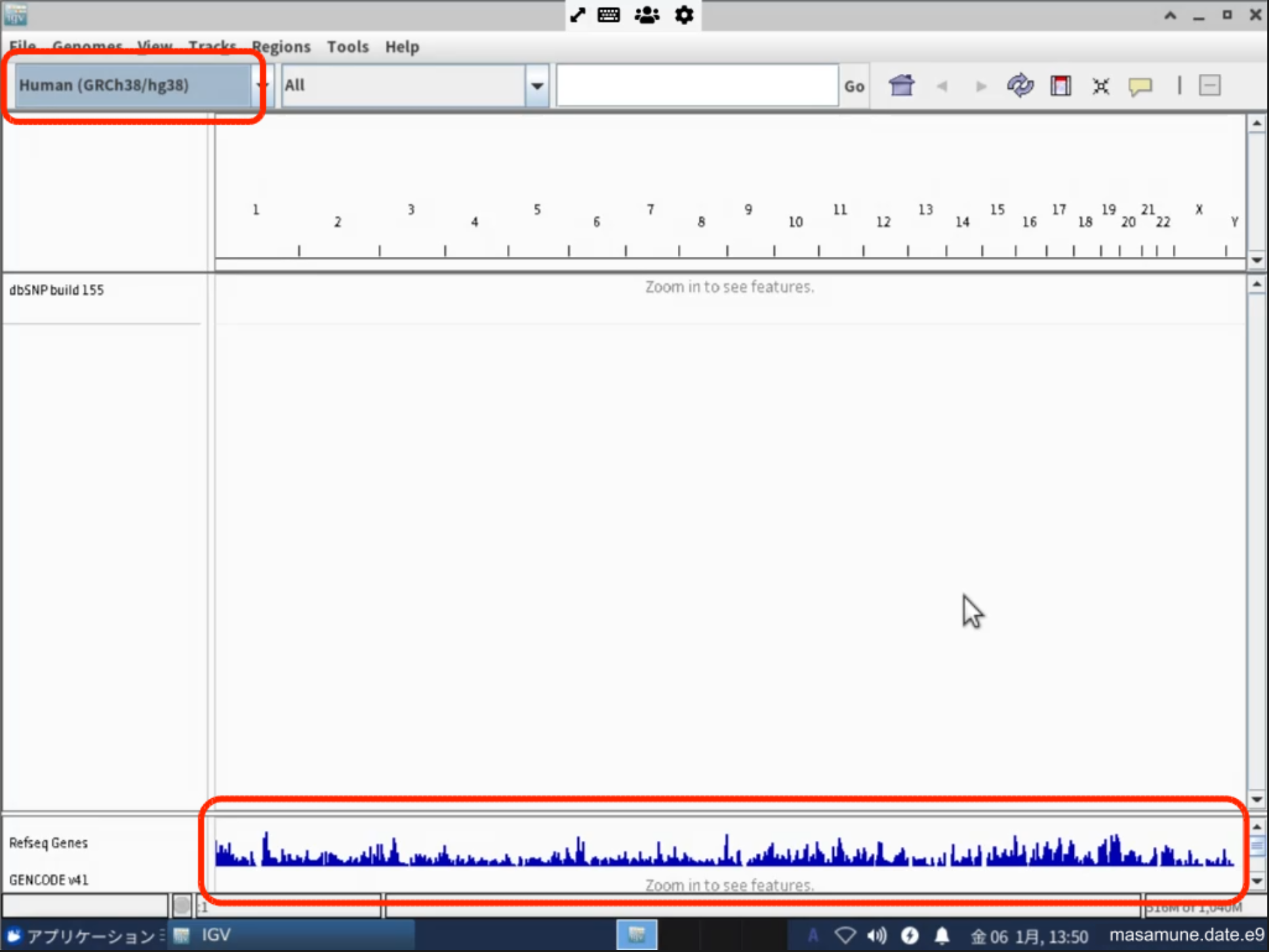
このあとは、通常のIGVと同じようにご使用いただけます。より詳しい使い方は、こちらのURLをご参照ください。